天天面对着电脑你是否觉得自己的电脑在操作当中菜单、按钮颜色略显单调呢?你是否想使自己的电脑与别人的有所不同,更有个性呢?你不妨可以动动手,试试下面所为你介绍的方法。
在Windows系统的桌面上,单击鼠标右键,从快捷菜单中选择“属性”命令,会弹出“显示属性”对话框,选择“外观”选项卡,单击“高级”按钮,接着可以打开“高级外观”对话框。在“项目”下拉列表中,可以设置Windows系统中各种控件的颜色、大小等,对话框(如图1)所示。

图1
但是尽管这个对话框为我们提供了很多定制控件的方案,但是要定义控件中某一个部位的颜色,例如想要把菜单中的文字变成红色,使用这个对话框是没有办法做到的。但是通过修改注册表,就可以达到这个目标了。
打开“注册表编辑器”窗口,从左侧栏中依次选择“HKEY_CURRENT_USERS/Control Panel/Colors”子项,在右栏中会出现很多项,窗口(如图2)所示。
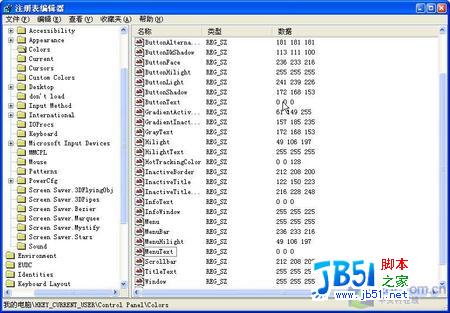
图2 这些项都是设置系统控件属性的,双击“MenuText”项,弹出(如图3)所示的对话框,这一项设置的是菜单中文字的颜色。
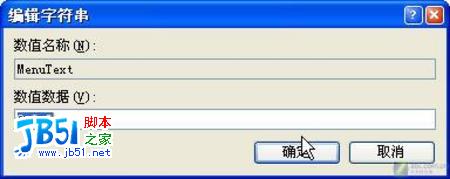
图3
在“数值数据”输入框中显示的是当前系统中各种菜单中文字的颜色,这三个值表示的是颜色的R、G、B值,“000”表示黑色,要想改变文字的颜色只要改变这三个值就可以了。我们以红色为例来试试看,将值改为“25500”,设置(如图4)所示。
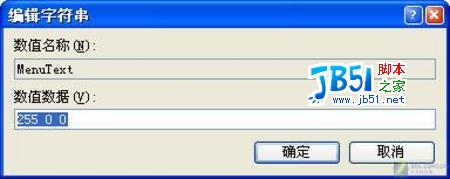
图4
设置好后,单击“确定”按钮。重新启动电脑,就可以看到菜单中的文字变为红色了,(如图5)所示。
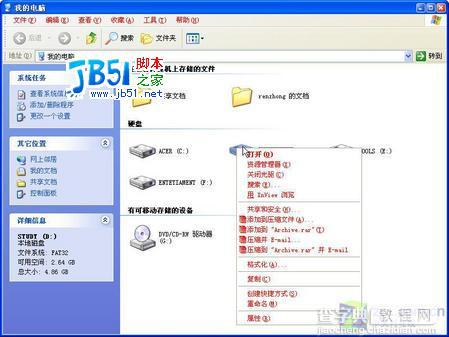
图5
【改Windows系统字体颜色】相关文章:
★ win10激活密钥是什么?Windows 10各版本系统激活秘钥汇总介绍
